
Pluginy v Sublime Text
Už tak kvalitní editor lze instalací vhodných rozšířeních učinit ještě lepším. Jak a jaké pluginy nainstalovat?a href='/sublime-text'
Pro instalování většiny pluginů či balíčků je potřeba tzv. Package Control, který se musí nainstalovat úplně na začátek.
Instalace Package Control
Pro instalaci tohoto správce balíčků stačí zkopírovat do console v Sublime Text (otevře se po stisknutí Ctrl + ; – klávesa úplně vlevo nahoře) kód, který jde získat na následující stránce:
- Package Control – Installation – instalační kódy pro Sublime Text 2 i 3
To by mělo být vše. Po restartování editoru půjde v případě, že se vše povedlo, instalovat doplňky.
Ruční instalace
Sublime Text 2
Instalace ve Windows pro Sublime Text 2 je oproti ST 3 výrazně jednodušší. Stačí si stáhnout balíček, zkopírovat jej nejčestěji do: C:\Users\Uživatel\AppData\Roaming\Sublime Text 2\Installed Packages a restartovat.
Sublime Text 3
Zde je to pro uživatele, co nepoužívají GIT, dost otravné, protože jinak Package Control zřejmě instalovat nelze.
Musí se do Windows doinstalovat, například:
Potom je třeba otevřít příkazovou řádku a postupně tam nakopírovat následující.
cd "C:\Users\Uživatel\AppData\Roaming\Sublime Text 2\Packages"
git clone https://github.com/wbond/sublime_package_control.git "Package Control"
cd "Package Control"
git checkout python3Zdaří-li se, mělo by se po restartování ST (Sublime Text) objevit v nabídce Preferences úplně dole možnost Package Control — to je prostředek pro instalování konkrétních doplňků.
Instalace doplňků
Rozšiřující balíčky si lze prohlížet zde, potom je třeba si zapamatovat název a ten vyhledat plus nainstalovat přímo ze Sublime Text — Preferences → Package Control → Package Control: Install Package.
Pár zajímavých doplňků
- Emmet
-
Zjednodušení psaní HTML a CSS kódu, více v samostatném článku.
- ColorPicker
-

Jednoduché kapátko (nástroj pro míchání barev). Vyvolává se zkratkou Ctrl + Shift + C.
- Color Highlighter
-
Kromě pohodlného vybírání barev se hodí i jejich grafické znázornění přímo v kódu.
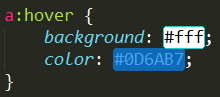
- Emmet LiveStyle
-
Přináší možnost v reálném čase sledovat výsledky zapsaného CSS.
- JavaScript & NodeJS Snippets
Kolekce snippetů usnadňující zápis obvyklých JS kódů.
Pár ukázek:
cl—console.log();ac—document.appendChild('');si/st—setInterval/setTimeoutqs/qsa—querySelector
- DocBlockr
-

Pohodlně generuje komentáře k funkcím/metodám/proměnným. Stačí před kód, který chceme okomentovat, napsat
/**a zmáčknout Tab. - AllAutocomplete
-
Sublime Text standardně napovídá již použité názvy v rámci jednoho souboru. Plugin AllAutocomplete to zajišťuje napříš všemi otevřenými soubory.
- Linter
-
„Linter“ pluginy slouží k odhalování chyb v kódu ještě před spuštěním. Při vytvoření syntaktické chyby se vedle řádku zobrazí vykřičník a ve stavovém řádku chybové hlášení.
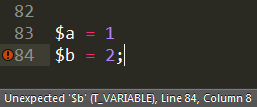
- Pro PHP jde použít plugin phpcs
- Pro JavaScript Sublime Linter
- Pro HTML SublimeLinter-html-tidy
Odkazy jinam
- Tipy na další pluginy a nastavení: Sublime Text Power User
Související články

Checklist věcí, na které se při přechodu na nový iPhone zapomíná
Na co se nejčastěji zapomíná při migraci na nový iPhone? Bankovní aplikace, messengery, eGovernment služby a další aplikace.
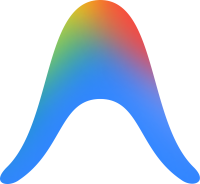
Google Antigravity: Nová AI vývojářská platforma
Google představil Antigravity - vývojářskou platformu s AI agenty poháněnou modely Gemini 3, Claude Sonnet a GPT-OSS.

Windows 10 bez podpory: Jaké máte možnosti
Podpora Windows 10 skončila 14. října 2025. Zjistěte, jaké možnosti máte.
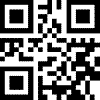
Generování QR kódu
Co je to QR kód a jak ho okamžitě vytvořit pomocí jednoduchého online generátoru.